როგორ გადავიტანოთ FAT32 NTFS-ში Windows 10-ში მონაცემთა დაკარგვის გარეშე
FAT32 არის მემკვიდრეობითი ფაილური სისტემა, რომელიც შეიქმნა 1980-იან წლებში და ნაგულისხმევად გამოიყენებოდა Windows-ის რამდენიმე ვერსიით. Windows 9x/Me მოითხოვდა FAT32 დანაყოფი მყარ დისკზე. USB მხარდაჭერით ბევრი მულტიმედიური პლეერი ასევე მხარს უჭერდა მხოლოდ FAT32-ს ფლეშ დრაივებისთვის და არა NTFS. თუ თქვენ გაქვთ FAT32-ით დაფორმატებული დისკი, შეგიძლიათ მისი კონვერტაცია თანამედროვე NTFS ფაილურ სისტემაში. აი, როგორ შეიძლება ამის გაკეთება.
რეკლამა
ამ დღეებში, FAT32 ითვლება ძალიან ძველად მონაცემთა შენახვისთვის. ის არ უჭერს მხარს ნებართვებს, დაშიფვრას და არ შეუძლია ძალიან დიდი ფაილების მხარდაჭერა. მას აკლია მრავალი ფუნქცია, რომელიც არსებობს NTFS-ში. exFAT უფრო თანამედროვე ალტერნატივაა, მაგრამ მაინც არ არის ისეთი მოწინავე, როგორც NTFS.
Windows-ს მოყვება სპეციალური კონსოლის ხელსაწყო, convert.exe, რათა გარდაქმნას FAT და FAT32 ტომები NTFS-ზე მონაცემთა დაკარგვის გარეშე. აპი უნდა დაიწყოს ამაღლებული ბრძანების სტრიქონიდან. მისი ზოგადი სინტაქსი ასეთია:
კონვერტირება [ტომი] /fs: ntfs [/v] [/cvtarea: FileName] [/nosecurity] [/x]
გადამრთველები შემდეგია.
მოცულობა - დისკის ასო NTFS-ში გადასაყვანად. მაგალითად, D:
/fs: ntfs - მიუხედავად იმისა, რომ NTFS არის ერთადერთი ფაილური სისტემა, რომელსაც მხარს უჭერს კონვერტირება, ეს პარამეტრი სავალდებულოა.
/cvtarea - განსაზღვრავს, რომ ძირითადი ფაილების ცხრილი (MFT) და სხვა NTFS მეტამონაცემების ფაილები იწერება არსებულ, მიმდებარე ჩანაცვლების ფაილში. ეს პარამეტრი განკუთვნილია მხოლოდ მოწინავე მომხმარებლებისთვის.
/nosecurity - მიუთითებს, რომ გარდაქმნილი ფაილები და საქაღალდეები ყველასთვის ხელმისაწვდომი უნდა იყოს.
/x - მოხსნის მოცულობას, რომელიც გამოიყენება კონვერტაციამდე. ხმაზე ნებისმიერი ღია სახელური აღარ იქნება მოქმედი.
Windows 10-ში FAT32-ის NTFS-ად გადაქცევა, გააკეთეთ შემდეგი.
- გახსენით ამაღლებული ბრძანების ხაზი.
- ჩაწერეთ ან დააკოპირეთ შემდეგი ბრძანება:
გადაიყვანეთ დისკის_ასო: /fs: ntfs
ჩაანაცვლეთ drive_letter ნაწილი დისკის ნამდვილი ასოთი. ჩემს შემთხვევაში, ბრძანება ასე გამოიყურება:
გადაიყვანეთ F: /fs: ntfs
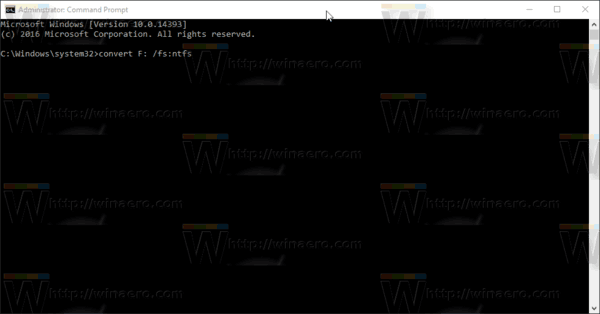
- დააჭირეთ შედი გასაგრძელებლად გასაღები. როდესაც ფაილური სისტემა გარდაიქმნება, შეგიძლიათ დახუროთ ამაღლებული ბრძანების სტრიქონი.
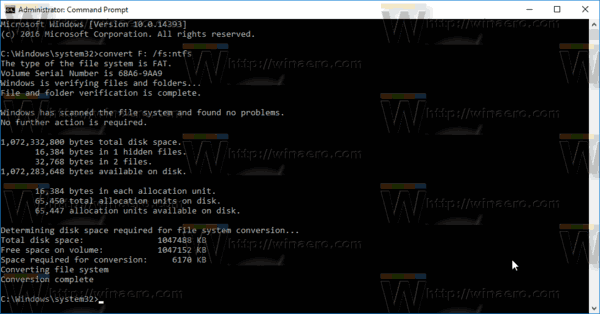
Ის არის.

